Excel este unul dintre cele mai complete programe de creare a foilor de calcul pe care le putem găsi. Cu el vom putea efectua tot felul de operațiuni și funcții. Și chiar, datorită potențialului său, putem chiar să lucrăm cu un număr mare de zecimale pentru a obține rezultate cât mai precise. Cu toate acestea, în majoritatea operațiunilor nu vom avea nevoie, de exemplu, de 10 zecimale și ne va fi suficient și ne va fi mai confortabil să lucrăm cu două sau trei.
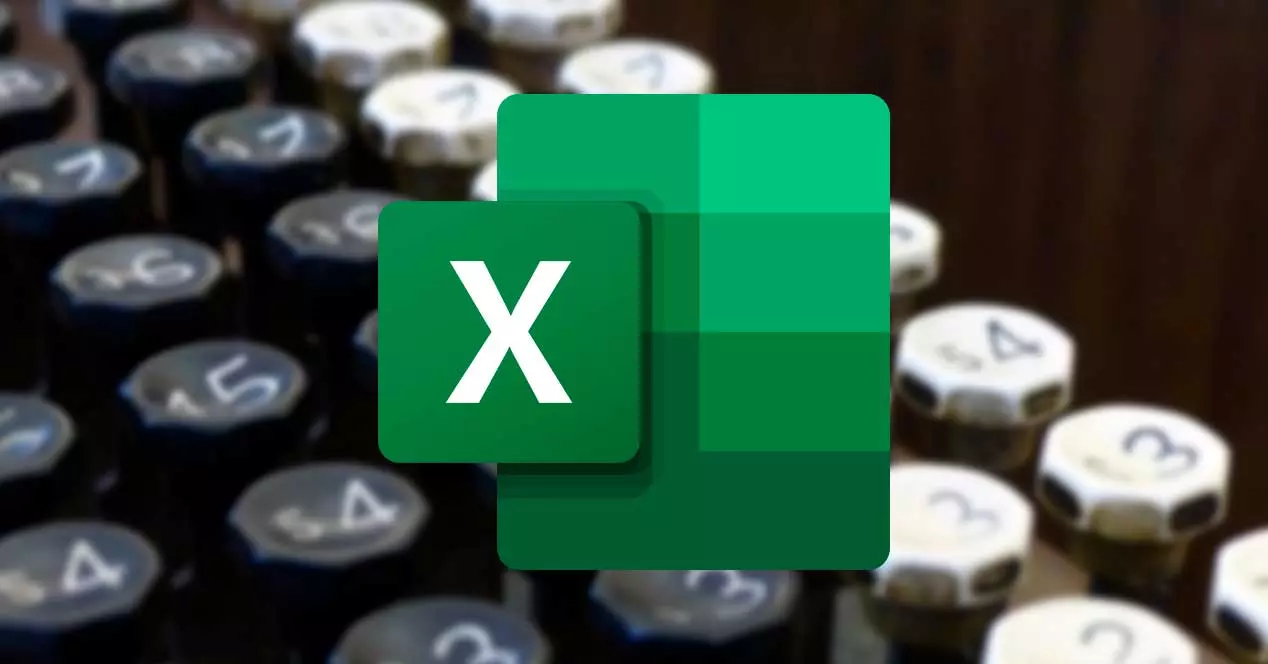
Problema pe care o putem găsi când lucrăm cu două sau trei zecimale este că pierdem informații. Dacă optăm pentru rotunjire, de exemplu, vom adăuga o valoare care de fapt nu există, în timp ce dacă optăm pentru trunchiere, vom pierde o valoare care, pe termen lung, ar putea ajunge să modifice rezultatele.
Presupunând aceste posibile probleme pe care le putem găsi, în continuare, vom vedea cum să folosim aceste două funcții.
Numere rotunjite bazate pe zecimală
Primul lucru pe care îl vom vedea cum se face în Excel este rotunjire. După cum am explicat deja, atunci când alegem această opțiune, ceea ce facem este ca programul să citească o anumită zecimală a unei poziții și, dacă este egală sau mai mare de 5, adaugă una la zecimala anterioară, în timp ce dacă este mai puțin, o lasă așa cum este.
Pentru această sarcină vom folosi Funcția ROUND. Trebuie să indicăm acestei funcții numărul (sau celula) pe care dorim să o rotunjim, precum și numărul de zecimale pe care dorim să le obținem în numărul rezultat. Prin urmare, funcția va fi după cum urmează, unde A1 este celula de rotunjit și N numărul rezultat de zecimale:
=REDONDEAR(A1;N)
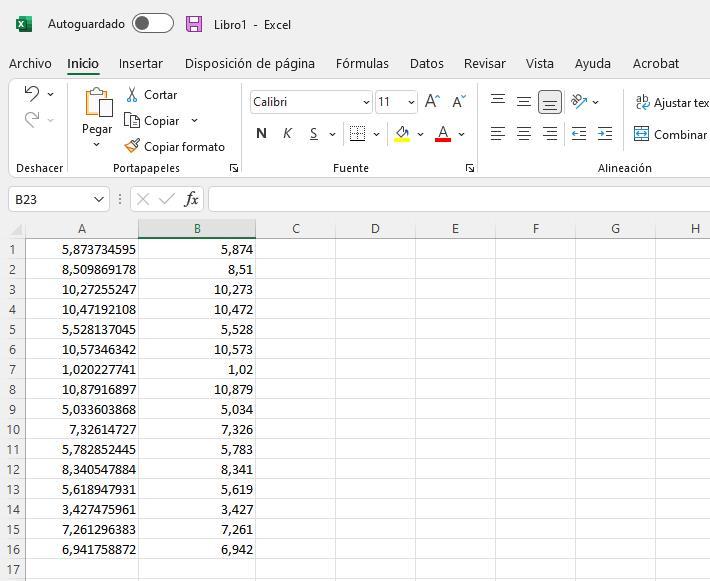
O altă modalitate de a face acest lucru, fără a recurge la această funcție, este prin utilizarea unui buton care apare pe bara de instrumente. Acest buton se găsește în mod special în secțiunea „Număr” și ne permite să ajustam zecimale pe care dorim să le aibă numărul nostru printr-un clic.
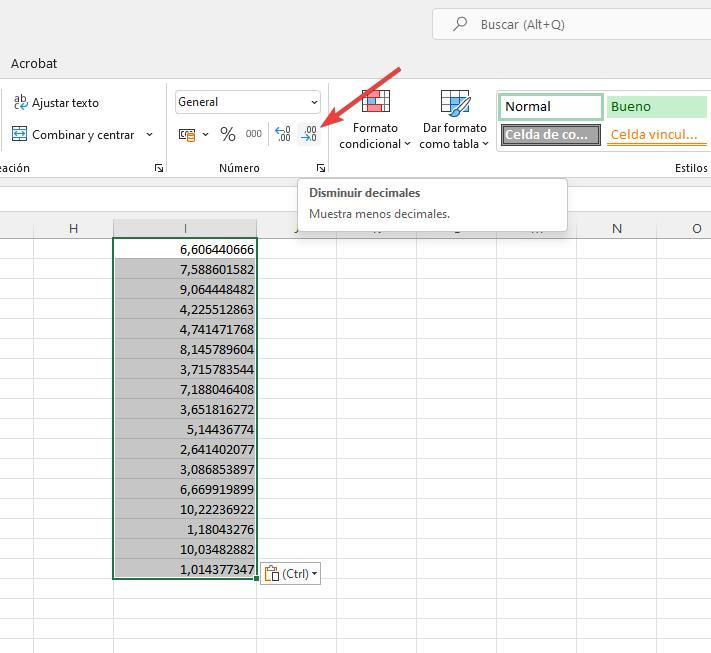
Trunchiați în Excel: potriviți fără rotunjire
Dacă nu dorim ca cifrurile să crească și vrem să obținem cea mai precisă valoare posibilă, putem alege să trunchiază valoarea . Utilizând Funcția TRUNCATE, ceea ce obținem este că Excel taie numărul la o anumită zecimală, dar ignoră valoarea următoarei zecimale. În acest fel, dacă următoarea zecimală este mai mare sau egală cu 5, nu se va adăuga una la zecimala anterioară, dar aceeași valoare se va păstra așa cum este.
Această formulă este foarte asemănătoare cu formula de rotunjire. Adică trebuie să indicăm mai întâi numărul, sau celula, pe care dorim să o trunchiem, iar apoi vom indica numărul zecimalei în care urmează să o tăiem. În acest fel, ținând cont că A1 este celula în care se află valoarea și N numărul de zecimale, formula este următoarea:
=TRUNCAR(A1;N)
După cum putem observa, în cazul nostru, unele dintre valori (mai precis, cele a căror zecimală a patra a fost mai mică de 5) rămân aceleași cu ambele funcții, în timp ce cele a căror zecimală a patra a fost mai mare sau egală cu 5, sunt mai mari la rotunjire decât la trunchiere
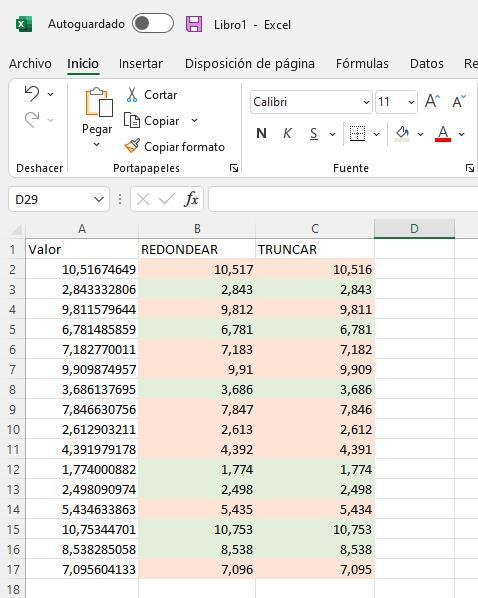
Acum, în funcție de tipul de operație pe care o realizăm în Excel, putem alege o funcție sau alta.